注意: 本文已完成其工作,随后将不再使用。 为防止出现“找不到页面”问题,我们将删除已知无效的链接。 如果创建了指向此页面的链接,请删除这些链接,以便与我们一起为用户提供通畅的 Web 连接。
Microsoft Lens 是 OneNote for iPad 或 OneNote for iPhone 内置的新照相机,允许你拍摄白板或打印文档的照片,然后通过裁剪、锐化和校正来修饰照片,使之看起来像扫描图像一样。 图片会添加到笔记中,便于稍后进行检索。
若要使用 Microsoft Lens,请按以下步骤操作:
-
创建笔记或打开现有笔记,然后点击要插入图像的笔记。
-
在 iPad 上,点击“插入”,然后点击“相机”。
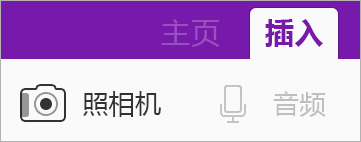
在 iPhone 上,在键盘上方的功能区中点击“相机”图标。
-
选择图片拍摄模式:“白板”、“照片”和“文档”,然后拍摄图片。

-
Microsoft Lens 会自动裁剪图片,但你也可更改裁剪后的图像,方法是单击

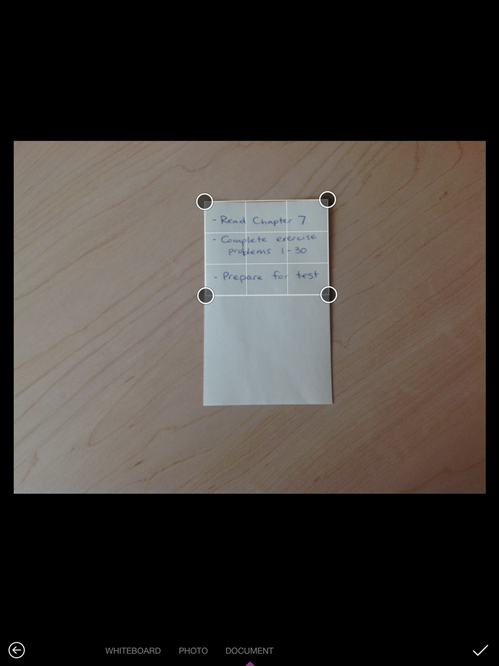
-
完成后点击

提示: 如果要切换回内置 iOS 照相机应用程序,转到“设置”>“OneNote”>“照相机设置”,并关闭“使用 Office Lens”。







